
Jeśli chcesz przejrzeć wszystkie istniejące konta użytkowników korzystające z Twojego urządzenia, w tym przewodniku nauczysz się czterech sposobów, jak to zrobić w systemie Windows 10.
W systemie Windows 10 możesz szybko sprawdzić pełne dane wszystkich kont użytkowników. Jeśli więcej niż jedna osoba korzysta z twojego komputera osobistego lub masz więcej niż jedno konto użytkownika, jeśli musisz sprawdzić pełne informacje o wszystkich kontach użytkowników, ten artykuł pomoże ci. Ponadto w niektórych przypadkach może być konieczne wyświetlenie ukrytych kont użytkowników dostępnych w systemie, takich jak konto administratora, które jest domyślnie wyłączone.
Aby wyświetlić wszystkie istniejące konta w systemie Windows 10, istnieje kilka sposobów przeglądania tych informacji za pomocą wbudowanych narzędzi i wiersza polecenia.
W tym przewodniku poznasz cztery sposoby wyświetlania listy wszystkich kont dostępnych w systemie Windows 10..
- Wyświetl wszystkie konta za pomocą aplikacji Ustawienia
- Przeglądaj wszystkie konta za pomocą konsoli zarządzania komputerem
- Jak wyświetlić wszystkie konta w systemie Windows 10 za pomocą wiersza polecenia
- Wyświetl wszystkie konta za pomocą PowerShell
Wyświetl wszystkie konta Windows 10 za pomocą aplikacji Ustawienia.
Najłatwiejszym sposobem sprawdzenia kont dostępnych na urządzeniu jest aplikacja Ustawienia:
- Otwórz aplikację, naciskając Win I.
- Przejdź do grupy ustawień Konta.
- Kliknij sekcję po lewej stronie. „Rodzina i inni użytkownicy”.
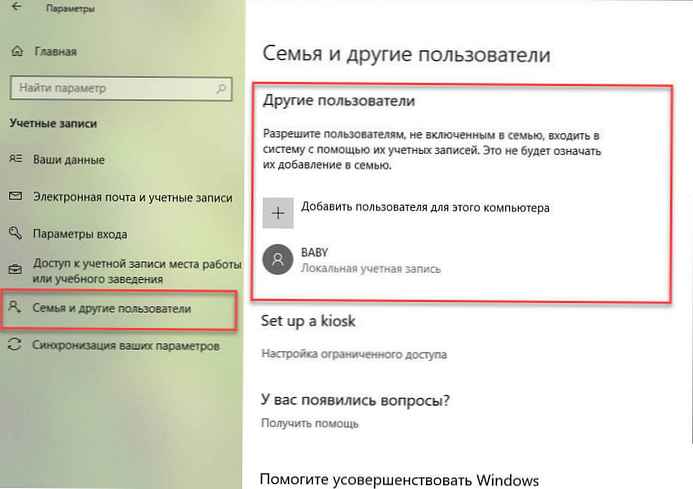
Na tej stronie znajdziesz istniejące konta użytkowników skonfigurowane na komputerze, ale ta strona ma ograniczenia, ponieważ nie zawiera wbudowanych kont użytkowników, takich jak wbudowane konto administratora .
Ponadto zauważysz, że bieżące konto użytkownika również nie jest określone, ale dzieje się tak, ponieważ informacje te są wyświetlane na stronie „Twoje dane”.
Przeglądaj wszystkie konta za pomocą konsoli zarządzania komputerem.
Jeśli korzystasz z systemu Windows 10 Pro, możesz użyć konsoli zarządzania komputerem, aby wyświetlić wszystkie konta na urządzeniu.
- Kliknij przycisk prawym przyciskiem myszy Start i wybierz z menu „Zarządzanie komputerem”.
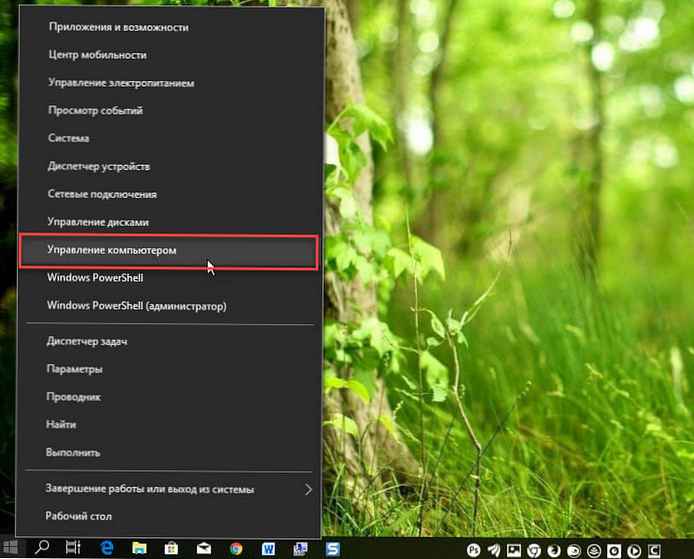
- W konsoli przejdź do następującej ścieżki:
Lokalni użytkownicy i grupy → Użytkownicy
Zobaczysz listę wszystkich kont utworzonych w systemie Windows 10.
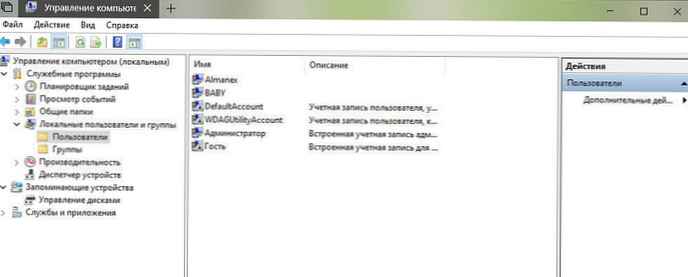
Jak wyświetlić wszystkie konta systemu Windows 10 za pomocą wiersza polecenia
W systemie Windows 10 można szybko sprawdzić pełne informacje o wszystkich kontach użytkowników za pomocą jednego polecenia.
- Otwórz wiersz polecenia, wpisz następujące polecenie i naciśnij klawisz Enter.
pełna lista kont użytkowników wmic
Zobaczysz następujące szczegóły:
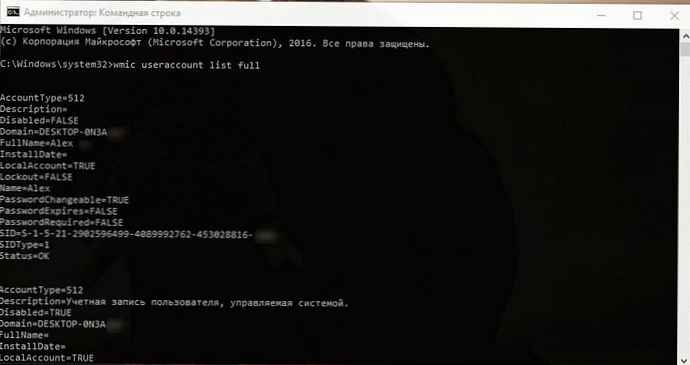
Bardzo pierwsze konto wbudowane konto administratora, konto jest domyślnie wyłączone - ale możesz włączyć to ukryte konto administratora, jeśli potrzebujesz.
Drugie konto - Konto użytkownika zarządzane przez system zgodnie z opisem w opisie. Jeśli używasz systemu Windows 10.
Konto gościa trzeciego konta .
Ostatnie konto użytkownika używane do uzyskania dostępu do komputera. Jeśli masz wiele kont użytkowników, znajdziesz je poniżej, jeden po drugim.
Istnieje kilka szczegółów widocznych na ekranie wiersza poleceń. Zobaczysz:
- Rodzaj konta
- Opis
- Imię i nazwisko
- Data instalacji
- Status konta lokalnego
- Status blokady
- Imię
- Hasło zmienne
- Hasło wygasa
- Wymagane hasło lub nie
- SID
- Typ SID
- Status
AccountType = 512 wskazuje, że wszystkie konta są prawidłowe. Jeśli komputer jest podłączony do domeny, możesz zobaczyć inne wartości, takie jak 256 (temp. Zduplikowane konto), 2048 (Trust Account Interdomain), 4096 (Trust Account Workstation) lub 8192 (Trust Account Server).
Wyłączone = FAŁSZ / PRAWDA, wskazuje, czy to konto jest aktywne, czy nie. Jeśli ustawione na Fałsz, oznacza to, że twoje konto nie jest aktywne i odwrotnie.
PasswordChangable = TRUE / FALSE wskazuje, czy hasło do tego konta można zmienić, czy nie. Jeśli ustawione na PRAWDA, wtedy możesz to zmienić.
PasswordExpired = PRAWDA / FAŁSZ zgłasza wiek hasła dla tego konta użytkownika po upływie określonego czasu.
Wyświetl wszystkie konta za pomocą PowerShell
Ponadto można nawet użyć jednego polecenia w programie PowerShell, aby wyświetlić listę ze szczegółowymi informacjami o każdym koncie dostępnym w systemie Windows 10.
- Otwórz PowerShell jako administrator.
- Wpisz następujące polecenie, aby wyświetlić listę wszystkich istniejących kont i naciśnij klawisz Enter:
Get-localuser
- Zobaczysz listę wszystkich kont skonfigurowanych na twoim urządzeniu, wraz z ich opisem, aktywnością.

Jeśli chcesz wyeksportować listę kont do pliku tekstowego, możesz dodać następujące polecenie do polecenia. Na przykład:
Get-LocalUser> c: \ path \ to \ output \ folder \ list.txt
Jeśli jedno z kont zostało utworzone przy użyciu konta Microsoft, nazwa konta będzie zawierać tylko pierwsze pięć liter adresu e-mail.
Są to podstawowe rzeczy, które musisz wiedzieć, aby zrozumieć szczegóły wszystkich kont użytkowników na komputerze z systemem Windows 10..











